Berealアプリが正常に動作しないのを修正する9つの方法

BeRealアプリの一般的な問題によってソーシャルエクスペリエンスが中断されないように、ここではBeRealアプリが正常に動作しない問題を修正する9つの方法を紹介します。

人々は、 Microsoft Teams、Zoom、Skype、FaceTime 、Google DuoなどのIMツールを使用して、デジタル会議や会議室を作成し、チャットで潜在的なアイデアについて話し合います。日常業務の一部となっているこれらのツールをすばやく使用すれば、多くの時間を節約できます。これらのサービスでは、グループビデオ/音声通話や、オフィスに近い環境を実現するその他のいくつかの機能を利用できます。Skypeは急速にみんなのお気に入りになりつつありますが、数分で習得できるように、Skypeキーボードショートカットをいくつか共有しています。

Skypeは、上記のツールの中で最も古いものです。このサービスは何億人ものユーザーから信頼されており、考えられるすべてのプラットフォームで利用できます。Skypeは、グループ音声/ビデオコール、チャット機能、ポーリング、OneDrive統合、国際電話、ダークテーマなどを提供します。
Skypeが提供する機能の数が原因で、初心者はそれが肥大化することに気付くかもしれません。良いニュースは、Skypeが最初にいくつかのキーボードショートカットを提供していることです。それらを使用して、メニューや機能を数秒で移動できます。
この投稿では、WindowsPCおよびMac用の上位11のSkypeキーボードショートカットについて説明します。それらを使用し、暗記してください。そうすれば、Skypeのエクスペリエンスは時間の経過とともに向上すると確信しています。始めましょう。
1.ライト/ダークテーマを切り替える
Skypeは、Windows10およびmacOSのネイティブダークテーマを尊重します。ユーザーは、アプリの設定からダークテーマとライトテーマを切り替えることもできます。しかし、なぜ誰かがそのために毎回設定に行きたいのでしょうか?WindowsではCtrl + Shift + Tキーボードショートカットを、macOSではCommand + Shift + Tをいつでも使用して、Skypeで暗いテーマと明るいテーマを切り替えることができます。
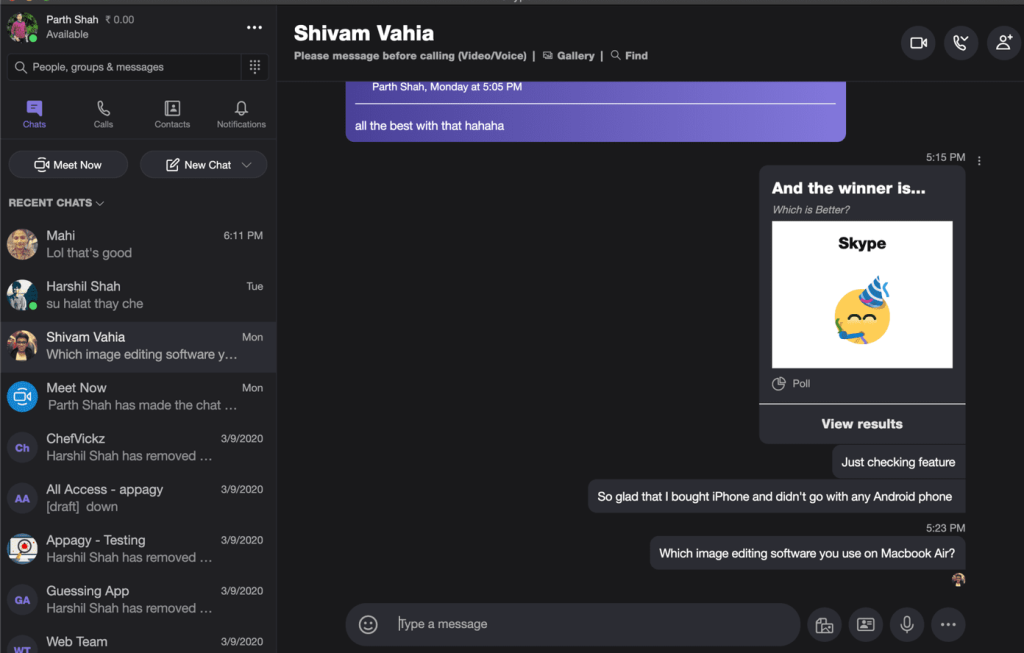
2.最近のチャットに移動します
これは便利なショートカットです。いつも使っています。Skypeは、アプリ内のチャット、通話、ナビゲーション、連絡先など、さまざまなセクションを提供します。進行中のスレッドをナビゲートするには、主に[最近のチャット]メニューを使用します。ユーザーは、WindowsではAlt + 1、macOSではOption + 1ショートカットを使用して、最近のチャットのメニューに戻ることができます。
3.新しい会話を開始します
Skypeには、連絡先とのチャットを開始するためのさまざまな方法が用意されています。それらは、電話番号、Skype ID、またはMicrosoftアカウントで見つけることができます。新しいチャットを作成するには、Windowsの場合はCtrl + Nショートカット、macOSの場合はCommand + Nを使用すると、検索メニューが開いて連絡先を確認できます。
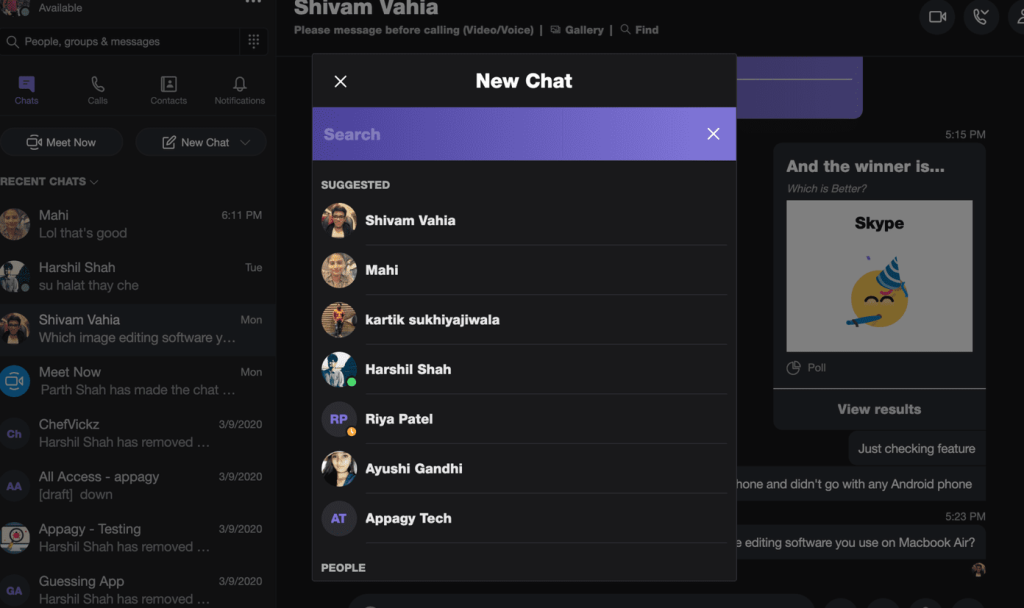
4.グループチャットを開始します
Skypeは、グループ音声通話およびビデオ通話機能を提供します。グループを作成し、最大50人の参加者を追加して、Skypeでデジタル会議を開始できます。WindowsではCtrl + Gキーボードショートカット、macOSではCommand + Gショートカットを使用して、関連する画像と名前でグループをすばやく作成します。
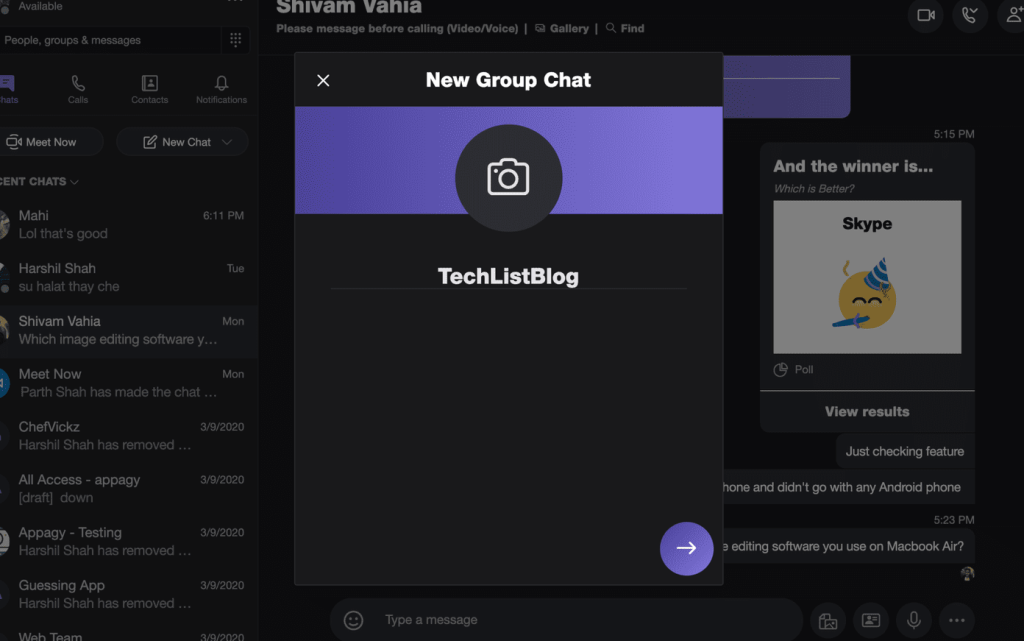
5.着信に応答するか、音声通話を開始します
Skypeは上部に通話オプションを提供します。経験の浅いユーザーにとっては、ナビゲートするのが非常に難しい場合があります。同社は、着信に応答したり、新しい音声通話を発信したりするための便利なキーボードショートカットを提供しています。Windowsの場合はCtrl + Shift + P、macOSの場合はCommand + Shift + Rキーボードショートカットを使用して、音声通話を開始したり、着信通話に応答したりできます。

6.ビデオハングアウトを開始します
Skypeは当初、ビデオ通話機能により人気を博しました。このサービスは、友人や家族と顔を合わせて電話をかけるための確かな体験を提供します。macOSの場合はCommand + Shift + Kショートカットを使用し、Windowsの場合はCtrl + Shift + Kを使用して、最近のチャットメニューからビデオ通話を発信できます。
7.通話に人を追加する
Skypeはグループビデオおよび音声通話機能を提供します。一度に最大50人の参加者とグループ会話を行うことができます。通話中に、誰かを会話に招待したい場合があります。Ctrl + Shift + Windowsの場合はショートカット、macOSの場合はCommand + Shift + Aを使用して、進行中の通話に人を追加します。
8.ミュートを切り替えます
グループのビデオ/音声通話中に、何らかの理由で会話の自分の側をミュートしたい場合があります。アプリでミュートボタンを検索する代わりに、WindowsではCtrl + M、macOSではCommand + Shift + Mを使用してオーディオをミュートできます。

9.ファイルを送信します
Skypeには、ローカルストレージだけでなくOneDriveからファイルやドキュメントを送信する機能があります。チャット中に、下部にあるファイルのアイコンをタップするか、WindowsではCtrl + Shift + Fショートカットを使用し、macOSではCommand + Shift + Fを使用して、デバイスのローカルストレージを開くことができます。
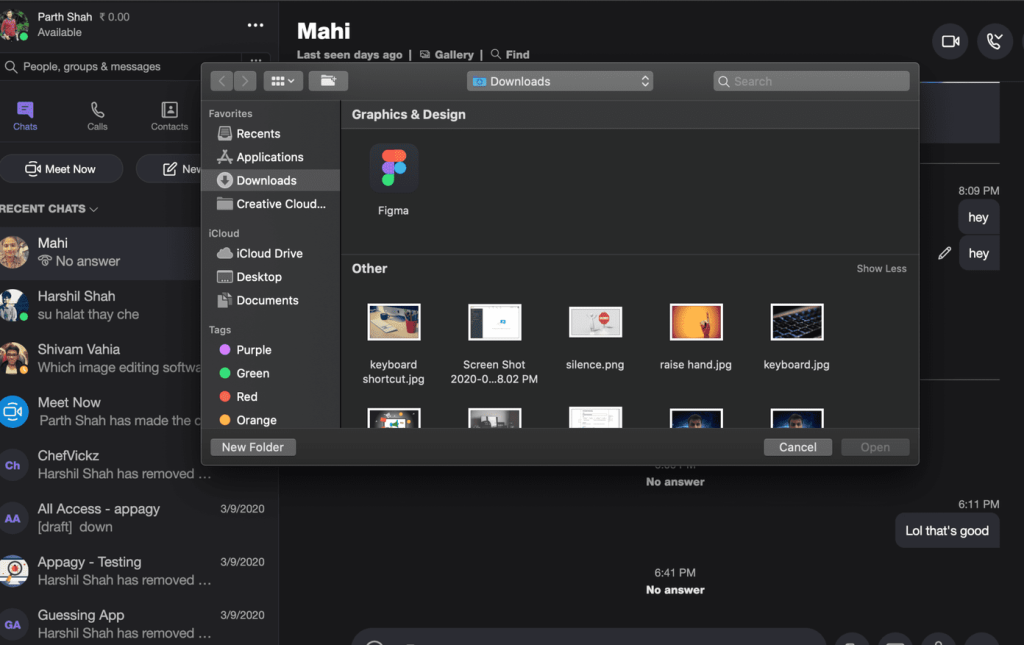
10.最後に送信されたメッセージを編集する
Skypeが最後に送信されたメッセージを編集する機能を提供していることをご存知ですか?また、他のIMアプリとは異なり、ここで送信されたメッセージを編集する時間制限はありません。Skypeで2日前のメッセージでも編集できます。メッセージの横にある3つのドットのメニューをタップして編集オプションを選択するか、Windowsでは上矢印を使用し、macOSではCommand + Shift + Eキーボードショートカットを使用して、最後に送信されたメッセージを編集できます。
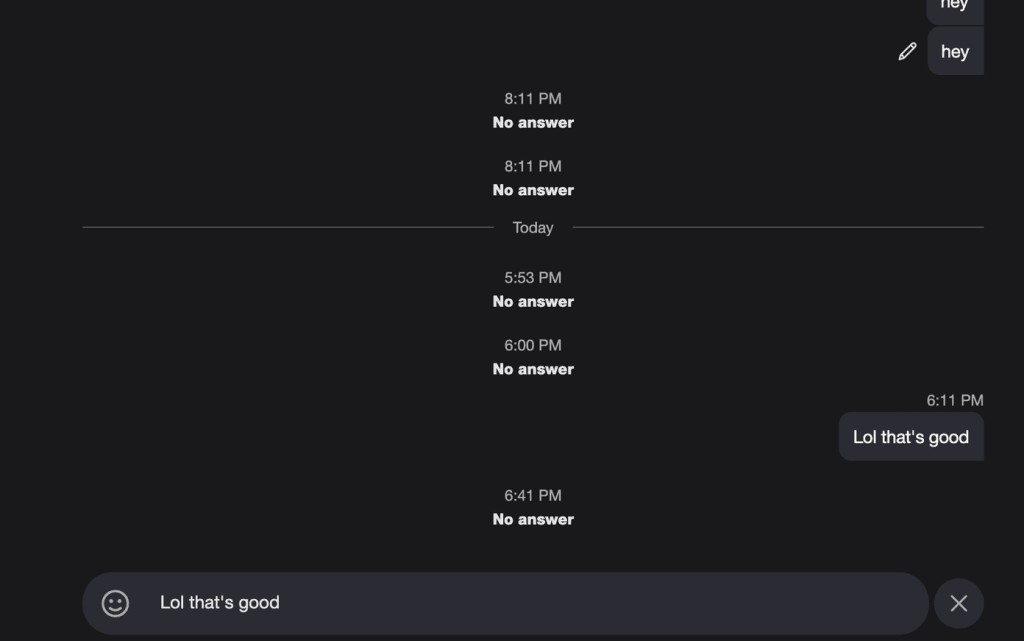
Skypeの誰かに間違ったテキストをすばやく修正したい場合に便利です。
11.会話を隠す
Skypeには、サービスのチャットスレッドをアーカイブまたは非表示にする機能が追加されました。チャットスレッドを右クリックして会話を非表示にするか、Ctrl + Shift + Eキーボードショートカットを使用して会話を非表示にすることができます。
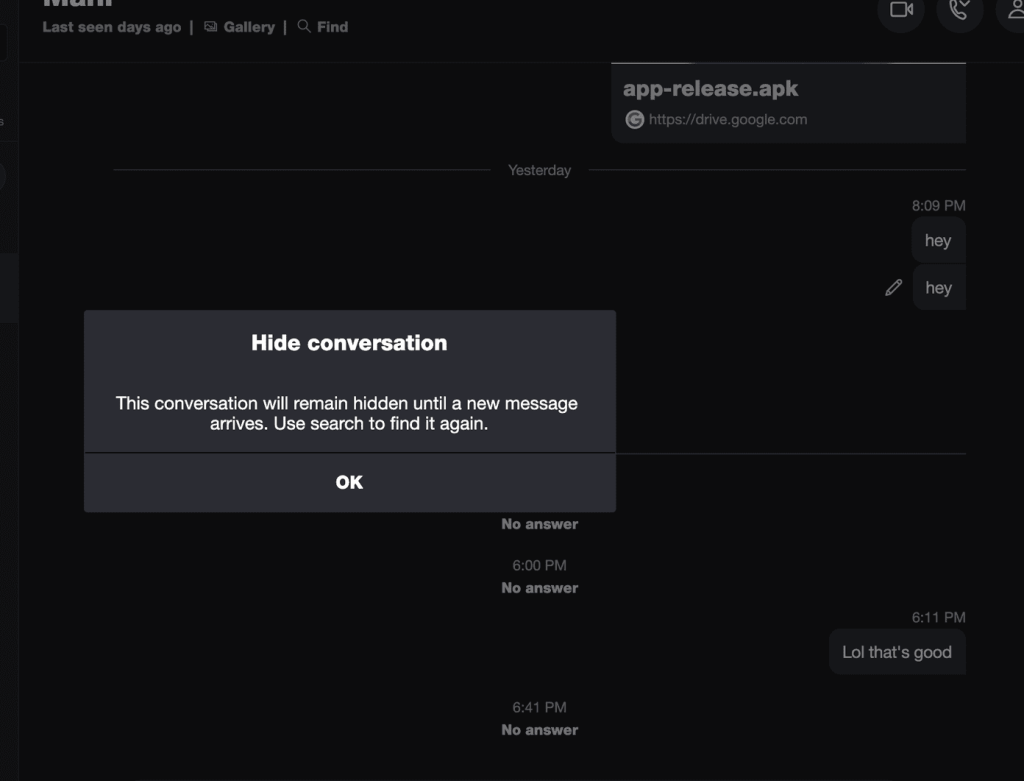
プロのようにSkypeを使用する
上記のリストからわかるように、Skypeには、メニューや機能を飛ばすための便利なキーボードショートカットが用意されています。それを覚えて、毎日使用して、Skypeエクスペリエンスを次のレベルに引き上げましょう。SkypeにZoomソフトウェアのようなキーボードショートカットをカスタマイズする機能が追加されることを望みます。
次のステップ: Microsoft OneNoteは、最初に生産的なキーボードショートカットのいくつかも提供します。以下の投稿を読んで、WindowsおよびMacに最適なOneNoteキーボードショートカットを見つけてください。
BeRealアプリの一般的な問題によってソーシャルエクスペリエンスが中断されないように、ここではBeRealアプリが正常に動作しない問題を修正する9つの方法を紹介します。
PowerShell から実行可能ファイルを簡単に実行し、システムをマスター制御する方法についてのステップバイステップガイドをご覧ください。
地球上で最もトレンドのリモート会議プラットフォームの一つであるZoomの注釈機能の使い方を詳しく解説します。ズームでユーザビリティを向上させましょう!
デスクトップまたはモバイルの Outlook 電子メールに絵文字を挿入して、より個人的なメールにし、感情を表現したいと思いませんか?これらの方法を確認してください。
NetflixエラーコードF7701-1003の解決策を見つけ、自宅でのストリーミング体験を向上させる手助けをします。
Microsoft Teamsがファイルを削除しない場合は、まず待ってからブラウザーのキャッシュとCookieをクリアし、以前のバージョンを復元する方法を解説します。
特定のWebサイトがMacに読み込まれていませんか?SafariやGoogle Chromeでのトラブルシューティング方法を詳しく解説します。
未使用のSpotifyプレイリストを消去する方法や、新しいプレイリストの公開手順について詳しく説明しています。
「Outlookはサーバーに接続できません」というエラーでお困りですか?この記事では、Windows10で「Outlookがサーバーに接続できない問題」を解決するための9つの便利なソリューションを提供します。
LinkedInで誰かを知らないうちにブロックするのは簡単です。ブログを読んで、匿名になり、LinkedInの誰かをブロックする方法を見つけてください。








